 図22
図22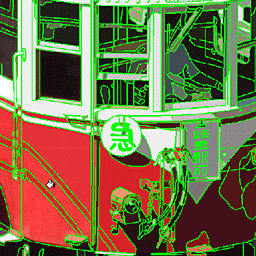 図23
図23 図24
図24 図25
図25塗りつぶし忘れのチェックにはオリジナルPhotoshopプラグインソフトウェア「孤立Pixelを前景色で塗りつぶす」がたいへん便利です。
基本的にはこれでイラスト調の画像が出来ますが、墨線とベタ塗りのみでは質感表現をしにくい部分がでてきます。この画像の場合、線路の間の砂利や左上に見える田んぼなどがそれでにあたります。また、樹木は墨線を引かなくても楽に表現する手段がありますので、これら部分に関しては墨線引きとベタ塗りを行わずに次工程へ進みます(図25)。
墨線の作成とベタ塗り
5.ベタ塗り
 図22 図22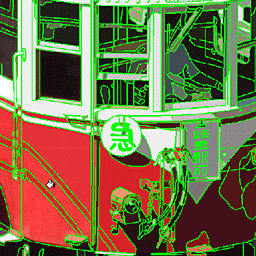 図23 図23 図24 図24 図25 図25 |
色の境界ラインが引き終わると(図22)、ラインで囲まれた中をベタ塗りします。”塗りつぶしツール”の選択する色の範囲を多くして、+optionの”スポイトツール”で近辺の色を指定しながら塗りつぶしてください(図23、図24)。 塗りつぶし忘れのチェックにはオリジナルPhotoshopプラグインソフトウェア「孤立Pixelを前景色で塗りつぶす」がたいへん便利です。 基本的にはこれでイラスト調の画像が出来ますが、墨線とベタ塗りのみでは質感表現をしにくい部分がでてきます。この画像の場合、線路の間の砂利や左上に見える田んぼなどがそれでにあたります。また、樹木は墨線を引かなくても楽に表現する手段がありますので、これら部分に関しては墨線引きとベタ塗りを行わずに次工程へ進みます(図25)。 |